Androidスマホのバージョンを確認する方法を紹介します。
引用: https://cs.zaq.ne.jp/servlet/servlet.FileDownload?file=01528000005GXFlAAO
スマホを売却したり、修理に出すときなどは、Androidスマホのバージョンを確認する必要があります。普段あまり気にしないスマホのバージョン情報ですが、突然確認が必要になるときもあります。今回は、Galaxyと、Xperiaの2つのAndroidスマホで、バージョンを確認する方法や、コマンドを使ってAndroidスマホのバージョンを確認する方法を紹介します。
Androidスマホのバージョンを確認する方法① Galaxy版

引用: https://o.aolcdn.com/images/dims?resize=2000%2C2000%2Cshrink&image_uri=https%3A%2F%2Fs.yimg.com%2Fos%2Fcreatr-uploaded-images%2F2018-11%2F2adbf7b0-f11b-11e8-b76f-dee3dcdecf6e&client=a1acac3e1b3290917d92&signature=7e9e418a8e1aa83199411944307e0b30818621d4
まずは、Galaxyスマホで、スマホのバージョンを確認する方法を紹介します。
対象機種: GALAXY S(SC-02B) GALAXY S II(SC-02C) GALAXY S II WiMAX(ISW11SC) GALAXY S II LTE(SC-03D) GALAXY S III(SC-06D) GALAXY S III α(SC-03E)
GALAXY S III Progre(SCL21) GALAXY NEXUS(SC-04D) GALAXY S4(SC-04E) GALAXY Note(SC-05D) GALAXY Note II(SC-02E) Galaxy Note3(SC-01F、SCL22) Galaxy J(SC-02F)
Androidスマホのバージョンを確認する方法① Galaxy版 STEP①
まず、スマホのホーム画面を表示させ、そこから「設定」アイコンをタップし、スマホ設定画面に移動してください。

引用: https://images.samsung.com/is/image/samsung/p5/jp/support/mobile-devices/how-do-i-find-the-phone-number-or-android-version-of-a-galaxy-device/images/1.20180426134417290_MMMKNDUF.jpg?$ORIGIN_JPG$
Androidスマホのバージョンを確認する方法① Galaxy版 STEP②
端末情報をタップすると、スマホの名称や電話番号、モデル番号などの情報一覧が確認できます。

引用: https://images.samsung.com/is/image/samsung/p5/jp/support/mobile-devices/how-do-i-find-the-phone-number-or-android-version-of-a-galaxy-device/images/2.20180426134450195_113U78IB.jpg?$ORIGIN_JPG$
もし、スマホにインストールされているAndroid OSのバージョン情報を確認したい場合は、「ソフトウエア情報」をタップしてください。
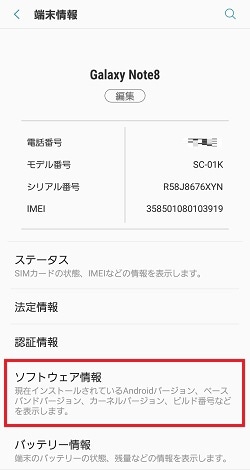
引用: https://images.samsung.com/is/image/samsung/p5/jp/support/mobile-devices/how-do-i-find-the-phone-number-or-android-version-of-a-galaxy-device/images/3.20180426134619708_HQYXXDQF.jpg?$ORIGIN_JPG$
現在インストールされているAndroid OSのバージョンが表示されます。
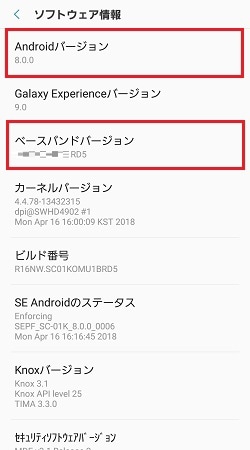
引用: https://images.samsung.com/is/image/samsung/p5/jp/support/mobile-devices/how-do-i-find-the-phone-number-or-android-version-of-a-galaxy-device/images/4.20180426134633233_MF13OUN0.jpg?$ORIGIN_JPG$
Androidスマホのバージョンを確認する方法② Xperia版

引用: http://image.itmedia.co.jp/mobile/articles/1807/28/st52693_xperiarev-01.jpg
続いては、Xperiaでのスマホのバージョン情報を確認する方法です。Android搭載スマホは、様々なメーカーが開発、販売しているため、機種によって操作手順が若干異なるのが特徴でもあります。
まずは、Xperiaのホーム画面を表示させ、「設定アイコンをタップし、設定アプリを起動させてください。
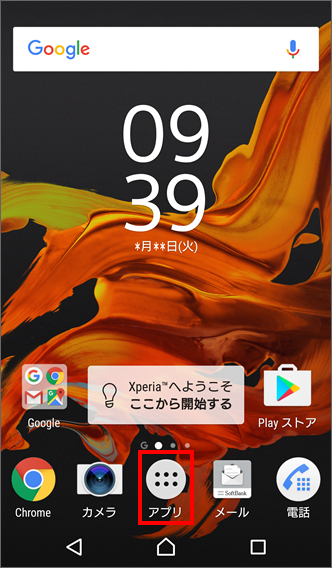
引用: https://faq.api.softbank.jp/images/dGVtcDI=/16974_01.png
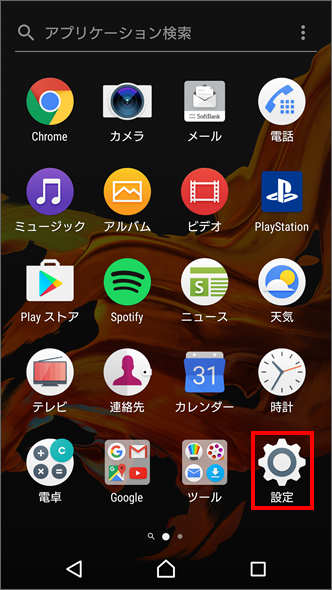
引用: https://faq.api.softbank.jp/images/dGVtcDI=/16974_02.png
設定アプリを起動させたら、その中の「端末情報」を選択します。そうすると、「携帯電話の状態」という画面に移動します。その画面で、Xperiaのモデル番号や、Android OSのバージョン情報が確認できます。
Androidスマホのバージョンをコマンドで確認する方法。
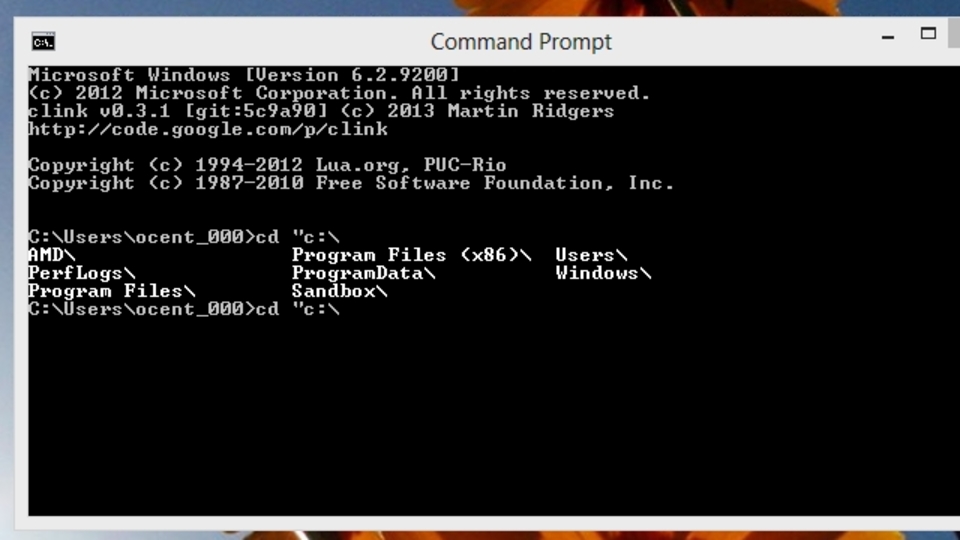
引用: https://assets.media-platform.com/lifehacker/dist/images/2013/07/130729Clink-w960.jpg
ここまで、XperiaとGalaxyのAndroid搭載スマホでバージョンを確認する方法を紹介してきましたが、Android搭載スマホのバージョン確認は、コマンドでも実行できます。「adb(=Android Debug Bridge)」コマンドをPC上で実行すれば、Android搭載スマホのバージョンが確認できます。
AndroidOSバージョンの表示: adb shell getprop ro.build.version.release AndroidOSパッケージ版数の表示: adb shell getprop ro.build.id
以上のコマンドを参考にして、PCのコマンドプロンプトに、入力してみましょう。現在のAndroid搭載スマホのOSバージョンが確認できます。
Androidスマホのバージョンを確認する方法を紹介 まとめ。
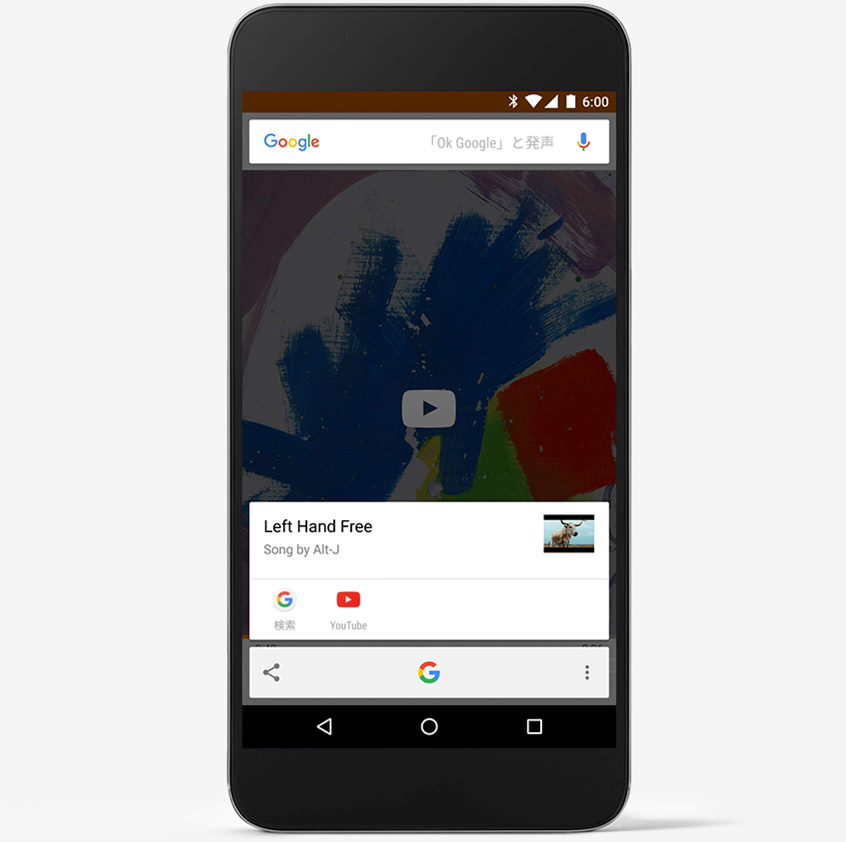
引用: https://www.android.com/intl/ja_jp/static/2016/img/phones/phone-1_1x.jpg
今回はGalaxyと、Xperiaでバージョンを確認する方法や、コマンドを使用してバージョンを確認する方法を紹介しました。普段はあまり気にしていないバージョン情報ですが、突然確認の必要に迫られた時にすぐ確認できるよう、今回紹介した操作方法を是非覚えておきましょう。
































